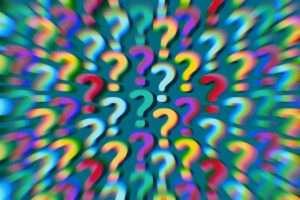zum Einfügen als CSS oder PHP, Eintrag in der .htaccess, etc.
Änderungen an WordPress Systemdateien sind immer mit RISIKEN verbunden, da es bei fehlerhaftem Code zu unerwartetem Verhalten kommen kann. Eine SICHERUNG des Systems wird daher vorab dringend empfohlen.
- Man sollte wissen, was man tut und ob das notwendig ist.
- Anpassungen sollten möglichst in einem Child-Theme vorgenommen werden, damit sie bei Updates auch erhalten bleiben.
- Unbedingt ein Plugin – wie z.B. das rechts vorgeschlagene – benutzen, welches hilft Fehler zu vermeiden und Änderungen einfach rückgängig machen zu können.
.
Bereich
Funktion oder Ergebnis
Code Art
Code Details
WordPress Login – Passwort
Die URL der Seite anpassen, welche beim Klick auf <Passwort vergessen> aufgerufen wird.
INFO: Den Text /passwort-reset/ bitte an die eigene Seite anpassen!
Quelle: wpbeginner.com

PHP
add_filter( 'lostpassword_url', 'my_lostpassword_url' );
function my_lostpassword_url() {
return site_url('/password-reset/');
}
Der Text im oberen Codefenster ist einfarbig weiss, und in den anderen auch?
Dann erlauben Sie bitte in den Privatsphäre Einstellungen die Verbindung zu “Cloudflare” UND laden Sie die Seite danach neu.
Bei manchen Browsern müssen ggf. auch noch Drittanbieter Cookies für unsere Seite aktiviert werden.
WordPress Login – Sprache
Sprachauswahl unter Anmeldefenster ausblenden
Quelle: wordpress.org
PHP
add_filter( 'login_display_language_dropdown', '__return_false' );
WordPress Login – Logo
Mit dem Snippet kann man das Logo ändern, welches über dem Login Fenster im Backend angezeigt wird UND auch die URL, welche beim Klick auf das Logo aufgerufen wird.
Quelle: wordpress.org oder wpbeginner.com

INFO: Zeile 6 bei YOURDOMAIN die eigene Seite angeben und MYLOGO durch den Namen der Grafik ersetzen. Natürlich kann man ‘https://YOURDOMAIN/wp-content/uploads/MYLOGO.png’ auch komplett austauschen.
PHP
/* Change WordPress Admin Login Logo */
if ( !function_exists('tf_wp_admin_login_logo') ) :
function tf_wp_admin_login_logo() { ?><style type="text/css">body.login div#login h1 a {
background-image: url('https://YOURDOMAIN/wp-content/uploads/MYLOGO.png');
height:65px;
width:160px;
background-size: 160px 65px;
background-repeat: no-repeat;
padding-bottom: 10px;
}</style><?php }
add_action( 'login_enqueue_scripts', 'tf_wp_admin_login_logo' );
endif;
/*@ Change WordPress Admin Login Logo URL*/
function my_login_logo_url() {
return home_url();
}
add_filter( 'login_headerurl', 'my_login_logo_url' );
function my_login_logo_url_title() {
return 'INFOTEXT YOUR SITE';
}
add_filter( 'login_headertext', 'my_login_logo_url_title' );
WordPress Avatar hinzufügen
Hierdurch wird im Backend bei Einstellungen -> Diskussion ein neues Standard Avatar Bild hinzugefügt.
Quelle: wpbeginner.com
INFO: Zeile 3 bei YOURDOMAIN die eigene Seite angeben und MYIMAGE durch den Namen der Grafik ersetzen. Natürlich kann man ‘https://YOURDOMAIN/wp-content/uploads/MYIMAGE.jpg’ auch komplett austauschen.
PHP
WordPress REST API
Hiermit wird die REST API (Representational State Transfer Application Program Interface) komplett deaktiviert und jegliche Kommunikation darüber unterbunden.
Es kann dadurch, sofern Plugins auf die API angewiesen sind und diese “zur Kommunikation nach außen” nutzen, zu Fehlern kommen.
Quelle: wordpress.org oder kulturbanause.de
PHP
add_filter( 'rest_authentication_errors', function( $result ) {
if ( ! empty( $result ) ) {
return $result;
}
if ( ! is_user_logged_in() ) {
return new WP_Error( '401', 'not allowed.', array('status' => 401) );
}
return $result;
});
WordPress Sitemap
Die standardmäßig generierte Sitemap deaktivieren.
Quelle: wpbeginner.com
PHP
add_filter( 'wp_sitemaps_enabled', '__return_false' );
Ultimate Member (Plugin) Mitglieder Verzeichnis Spaltenzahl
Mit dem CSS Snippet kann man die Anzahl der Spalten im Mitgliederverzeichnis auf vier erhöhen, da UltimateMember drei als Standard zeigt.
Quelle: Ultimate Member
CSS
/* UltimateMember Plugin */
/* show member directory grid with 4 columns */
.um-directory:not(.uimob340):not(.uimob500):not(.uimob800):not(.uimob960) .um-members-wrapper .um-members.um-members-grid .um-member {
width: 21%;
}
Ultimate Member (Plugin) Formular Passwort un-/sichtbar
Hiermit kann man das eingegebene Passwort sichtbar machen oder auch wieder ausblenden. Dazu wird unterhalb dem Feld ein Auge Symbol aktiviert.
Quelle: champ.ninja
PHP
/* UltimateMember Plugin */
/* add feature to show or hide password */
add_filter("um_confirm_user_password_form_edit_field","um_user_password_form_edit_field", 10, 2 );
add_filter("um_user_password_form_edit_field","um_user_password_form_edit_field", 10, 2 );
function um_user_password_form_edit_field( $output, $set_mode ){
ob_start();
?>
<div id='um-field-show-passwords-<?php echo $set_mode;?>' style='text-align:right;display:block;'>
<i class='um-faicon-eye-slash'></i>
<a href='#'><?php _e("Passwort zeigen","ultimate-member"); ?></a>
</div> <script type="litespeed/javascript">jQuery('div[id="um-field-show-passwords-<?php echo $set_mode;?>"] a').click(function(){var $parent=jQuery(this).parent("div");var $form=jQuery(".um-<?php echo $set_mode;?> .um-form");$parent.find("i").toggleClass(function(){if(jQuery(this).hasClass("um-faicon-eye-slash")){$parent.find("a").text('<?php _e("Passwort verbergen","ultimate-member"); ?>');jQuery(this).removeClass("um-faicon-eye-slash")
$form.find(".um-field-password").find("input[type=password]").attr("type","text");return"um-faicon-eye"}
jQuery(this).removeClass("um-faicon-eye");$parent.find("a").text('<?php _e("Password zeigen","ultimate-member"); ?>');$form.find(".um-field-password").find("input[type=text]").attr("type","password");return"um-faicon-eye-slash"});return!1})</script> <?php
return $output.ob_get_clean();
}
Premium Addons for Elementor (Plugin)
Verhindern, dass Elementor im Safemode startet, wenn <display conditions> genutzt werden.
Quelle: premiumaddons.com
PHP
add_filter( 'pa_display_conditions_values', function( $apply ) {
return false;
});
… kommt noch
… kommt noch
Quelle:
CSS
PHP